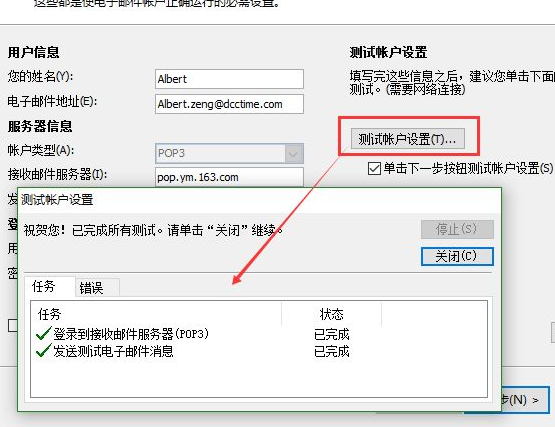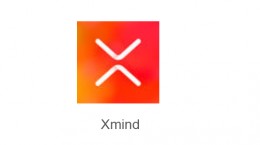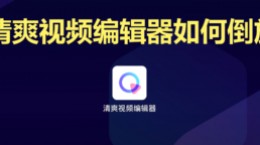outlook怎么添加账户?outlook是一款微软推出的电子邮件管理软件。软件可以与其他office进行联动十分的好用,而对于还不是很了解outlook如何添加账户的小伙伴们,下文将会伟大家带来具体的操作教程。
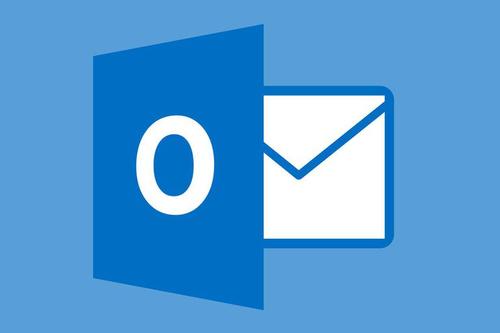
outlook账户添加教程
打开outlook之后点击菜单栏上的“文件”选项;这个时候你就可以看到主界面右侧有一个“添加账户”的选项。
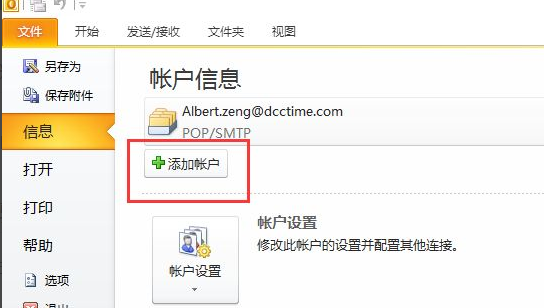
进入到“添加账户”的页面中,在设置中有三个选项了我们选择“手动配置服务器设置或其他服务器类型”。
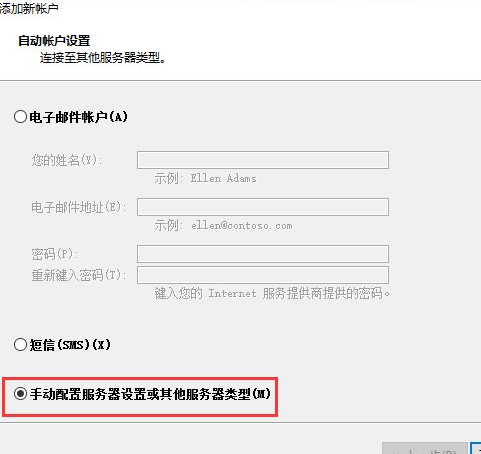
进入到下一步在“选择服务”的页面中选择“internet电子邮件设置”进入到设置的界面中。
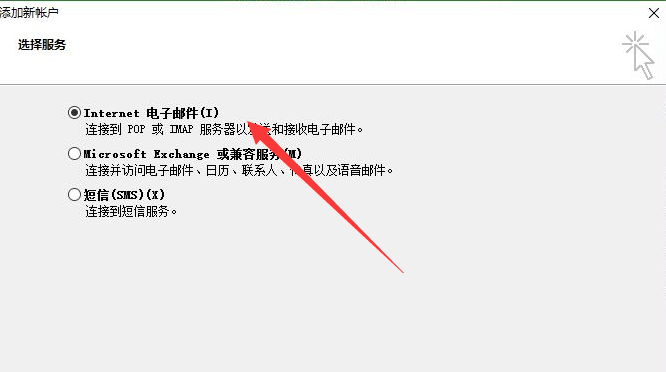
在“用户信息”中输入想要进行添加的店子邮件地址和名字;
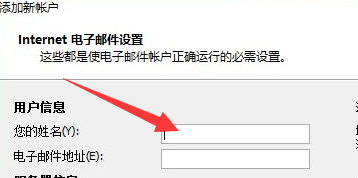
服务器信息中天界账户类型和接收服务器的信息(如下图所示)以及登录的密码。
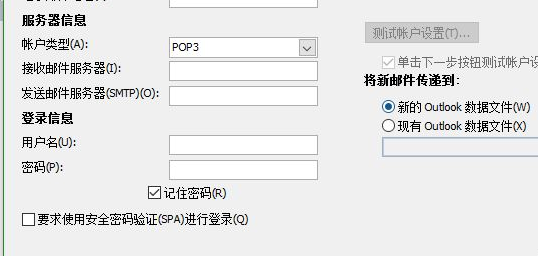
接着点击右侧的“其他设置”进入到设置界面选择“发送服务器”选项勾选要求要求验证。
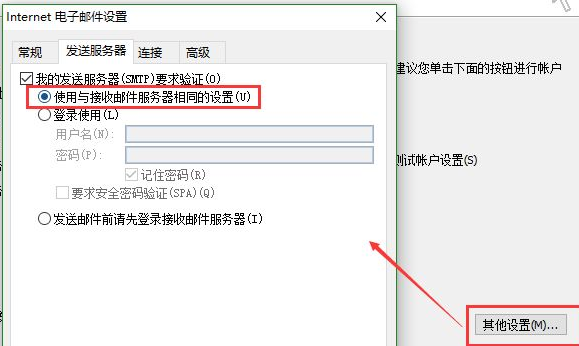
最后点击“测试用户设置”等待测试的完毕,成功就添加完成了错误那就是添加失败,检查哪里是不是填错了即可。